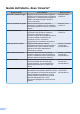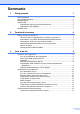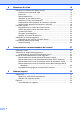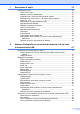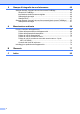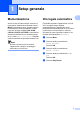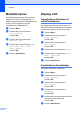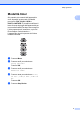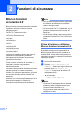GUIDA PER UTENTI AVANZATI MFC-J6510DW MFC-J6710DW Versione 0 ITA
Guide dell’utente, dove trovarle? Quale manuale? i Cosa contiene? Dove si trova? Sicurezza e restrizioni legali Leggere per prima questa Guida. Leggere le Istruzioni per la sicurezza prima di configurare l’apparecchio. Consultare questa Guida per le limitazioni di carattere legale e relative ai marchi commerciali.
Sommario 1 Setup generale 1 Memorizzazione ................................................................................................... 1 Ora legale automatica .......................................................................................... 1 Modalità riposo ..................................................................................................... 2 Display LCD .........................................................................................................
Ricezione di un fax 16 Ricezione in memoria (solo bianco e nero) ........................................................ 16 Ricezione in mancanza di carta ................................................................... 16 Inoltro fax ..................................................................................................... 16 Memorizzazione fax ..................................................................................... 17 Stampa di un fax dalla memoria ........................
7 Esecuzione di copie 35 Impostazioni copia ............................................................................................. 35 Interruzione copia ........................................................................................ 35 Modifica velocità e qualità copia .................................................................. 35 Ingrandimento o riduzione dell’immagine copiata ........................................ 36 Realizzazione di copie N in 1 o di poster (Layout pagina) ...
9 Stampa di fotografie da una fotocamera 65 Stampa diretta di fotografie da una fotocamera PictBridge ............................... 65 Requisiti di PictBridge .................................................................................. 65 Impostazione della fotocamera digitale ........................................................ 65 Stampa delle immagini ................................................................................. 66 Stampa DPOF ............................................
1 Setup generale 1 Memorizzazione Ora legale automatica Anche in caso di interruzione di corrente, le impostazioni selezionate utilizzando il tasto Menu non andranno perse, perché vengono memorizzate in modo permanente. Inoltre, nei menu dei tasti modalità FAX, SCAN, COPIA e PHOTO CAPTURE le impostazioni selezionate dall’utente non andranno perse se si è scelto Imp. nuovo pred. Potrebbe essere necessario reimpostare la data e l’ora.
Capitolo 1 Modalità riposo Display LCD È possibile selezionare per quanto tempo l’apparecchio rimarrà inutilizzato (da 1 a 60 minuti) prima di passare in Modalità riposo. Il timer si riavvia appena si esegue un’operazione sull’apparecchio. Impostazione del tempo di retroilluminazione a b Premere Menu. È possibile impostare per quanto tempo la retroilluminazione del display deve rimanere accesa dopo la pressione dell’ultimo tasto. Premere a o b per selezionare Setup generale. Premere OK.
Setup generale Modalità timer 1 Sul pannello dei comandi dell’apparecchio sono disponibili quattro tasti di modalità provvisoria: FAX, SCAN, COPIA e PHOTO CAPTURE. È possibile modificare il lasso di tempo impiegato dall’apparecchio per tornare alla modalità Fax dopo avere eseguito l’ultima operazione di scansione, copia o di PhotoCapture. Selezionando No, l’apparecchio rimarrà impostato sull’ultima modalità utilizzata. a b Premere Menu. c Premere a o b per selezionare Modalità timer.
2 Funzioni di sicurezza Blocco funzioni sicurezza 2.0 Blocco funzioni sicurezza consente di limitare il pubblico accesso ad alcune funzioni dell’apparecchio: Fax Tx (Trasmissione fax) Fax Rx (Ricezione fax) Copia Nota • Solo gli amministratori possono impostare le restrizioni ed effettuare le modifiche relative ai singoli utenti. • Se la funzione Fax Tx è disattivata, non è possibile utilizzare alcuna funzione del Menu fax.
Funzioni di sicurezza c Immettere una password nel campo Accesso. (Questa password consente di accedere alla pagina Web dell’apparecchio e non corrisponde alla password dell’amministratore relativa a Blocco funzioni sicurezza.) . Fare clic su Impostazione e modifica della password dell’amministratore È possibile configurare queste impostazioni mediante un browser Web. Per impostare la pagina Web, vedere Prima di iniziare a utilizzare Blocco funzioni sicurezza 2.0 a pagina 4.
Capitolo 2 b Fare clic su Blocco funzioni sicurezza. c Immettere nel campo Nuova password un numero composto da quattro cifre, che rappresenta la nuova password. d Immettere nuovamente la password nel campo Conferma password:. e Fare clic su Invia. Impostazione degli utenti con accesso limitato È possibile impostare utenti con accesso limitato e una password. È possibile impostare fino a 10 utenti. È possibile configurare queste impostazioni mediante un browser Web.
Funzioni di sicurezza e Immettere la password dell’amministratore composta da quattro cifre. Premere OK. Disattivazione Blocco funzioni sicurezza a b c Cambio di utente Questa impostazione consente di passare da un utente con accesso limitato a un altro durante l’attivazione del Blocco funzioni sicurezza. a Tenere premuto Selezione mentre si preme l. In alternativa, premere Menu. Quindi, premere a o b per selezionare Cambio utente e premere OK.
3 Invio di un fax Opzioni di invio aggiuntive Invio di fax utilizzando più impostazioni Quando si invia un fax, è possibile selezionare qualsiasi combinazione di impostazioni: risoluzione, contrasto, formato della scansione, ecc. a Premere (FAX). Sul display LCD viene visualizzato quanto segue: Fax FAX Premi Inizio Inserisci numero Risoluz.Fax Contrasto Dim. area scans. Standard Auto A4 b Premere a o b per selezionare l’impostazione da modificare. c Premere d o c per selezionare un’opzione.
Invio di un fax a b Premere c Premere d o c per selezionare la risoluzione desiderata. Premere OK. (FAX). Premere a o b per selezionare Risoluz.Fax. Nota È possibile selezionare quattro impostazioni di risoluzione diverse per i fax in bianco e nero e due impostazioni per i fax a colori. Impostazione delle modifiche come una nuova impostazione predefinita È possibile impostare come predefinite le impostazioni di invio fax per Risoluz.Fax, Contrasto, Dim. area scans.
Capitolo 3 Operazioni di invio aggiuntive d Invio manuale di un fax e Con la trasmissione manuale, è possibile udire i segnali di composizione, squillo e ricezione dei fax durante l’invio di un fax. Nota Per inviare un fax di più pagine, utilizzare l’ADF. a b c d e f Premere (FAX). Caricare il documento. Per udire il segnale di composizione, sollevare il ricevitore di un telefono esterno. Comporre il numero di fax. Quando viene trasmesso il segnale del fax, premere Inizio Mono o Inizio Colore.
Invio di un fax Prima di avviare la trasmissione circolare I numeri diretti e i numeri di chiamata veloce devono essere archiviati nella memoria dell’apparecchio per poter essere utilizzati in una trasmissione circolare. (Vedere Memorizzazione dei numeri di chiamata diretta e Memorizzazione dei numeri di composizione veloce nel capitolo 7 della Guida per utenti base.) Anche i numeri di gruppo devono essere archiviati nella memoria dell’apparecchio per poter essere utilizzati in una trasmissione circolare.
Capitolo 3 Nota f Premere OK. Sul display LCD viene visualizzata la seguente domanda: Annul.Operaz.? Sì i Premere 1 No i Premere 2 g Per annullare la trasmissione circolare, premere 1. h Premere Stop/Uscita. • Se non è stato utilizzato alcun numero per i gruppi, è possibile eseguire la “trasmissione circolare” fax verso un massimo di 266 numeri differenti.
Invio di un fax Modo overseas Se si riscontrano problemi durante l’invio di fax intercontinentali a causa di possibili interferenze sulla linea telefonica, si consiglia di attivare il Modo overseas. Questa funzione si disattiva automaticamente una volta inviato il fax. a b c Premere d Premere d o c per selezionare Sì (o No). Premere OK. (FAX). Caricare il documento. Premere a o b per selezionare Modo overseas.
Capitolo 3 Verifica e annullamento dei lavori in sospeso È possibile verificare i lavori da inviare ancora presenti in memoria o annullare un lavoro. (Se la memoria non contiene lavori, sul display viene visualizzato Nessuna operaz.) a b Premere Menu. c Premere a o b per selezionare Canc.operaz. Premere OK. Sul display LCD vengono visualizzati gli eventuali lavori in sospeso. Premere a o b per selezionare Fax. Premere OK. d Premere a o b per scorrere i lavori e selezionare quello da annullare.
Invio di un fax e f g Premere a o b per selezionare le impostazioni da modificare, quindi premere d o c per selezionare l’opzione desiderata e premere OK. Dopo aver accettato ciascuna impostazione, è possibile continuare a modificare altre impostazioni. e Inserire un numero di 4 cifre. Premere OK. f Premere a o b per selezionare le impostazioni da modificare, quindi premere d o c per selezionare l’opzione desiderata e premere OK.
4 Ricezione di un fax Ricezione in memoria (solo bianco e nero) È possibile utilizzare una sola funzione di ricezione in memoria alla volta: Inoltro fax Memorizzazione fax Ricezione PC-Fax No È possibile cambiare in qualunque momento la selezione. Se i fax ricevuti sono ancora nella memoria dell’apparecchio quando si modifica la funzione di ricezione in memoria, sul display viene visualizzato un messaggio. (Vedere Modifica delle operazioni di ricezione in memoria a pagina 19.
Ricezione di un fax h Premere Stop/Uscita. Memorizzazione fax Se si seleziona Memorizzazione fax, l’apparecchio salva in memoria i fax ricevuti. I comandi di recupero remoto consentono di recuperare i messaggi fax da un’altra postazione. Se è stata impostata la funzione Memorizzazione fax, l’apparecchio stampa automaticamente una copia di backup. a b Premere Menu. c Premere a o b per selezionare Imp.ricezione. Premere OK. d Premere a o b per selezionare Mem ricezione. Premere OK.
Capitolo 4 d Premere a o b per selezionare Mem ricezione. Premere OK. Modifica del PC di destinazione a b Premere Menu. c Premere a o b per selezionare Imp.ricezione. Premere OK. d Premere a o b per selezionare o il PC per la ricezione dei fax. Premere OK. Premere a o b per selezionare Mem ricezione. Premere OK. e Premere a o b per selezionare Stampa backup:Sì o Stampa backup:No. Premere OK. Premere a o b per selezionare Ricez. PC Fax. Premere OK.
Ricezione di un fax Disattivazione delle operazioni di ricezione in memoria Stamp.tutto fax? Sì i Premere 1 No i Premere 2 • Se si preme 1 i fax in memoria vengono cancellati o stampati prima della modifica dell’impostazione. Se è già stata stampata una copia di backup, non vengono eseguite altre stampe. a b Premere Menu. c Premere a o b per selezionare Imp.ricezione. Premere OK. • Se si preme 2 i fax in memoria non vengono cancellati né stampati e l’impostazione non viene cambiata.
Capitolo 4 Recupero remoto È possibile chiamare l’apparecchio da qualunque telefono a toni o apparecchio fax, quindi usare il codice di accesso remoto e i comandi remoti per recuperare i messaggi fax. Impostazione di un codice di accesso remoto Il codice di accesso remoto consente di accedere alle funzioni di recupero remoto quando si è lontani dall’apparecchio. Per poter utilizzare le funzioni di accesso e recupero remoto è necessario impostare un codice personale.
Ricezione di un fax Utilizzo del proprio codice di accesso remoto a Comporre il proprio numero di fax da un telefono a toni o da un altro apparecchio fax. b Quando l’apparecchio risponde, immettere immediatamente il proprio codice di accesso remoto (3 cifre seguite da ). c 4 L’apparecchio segnala l’eventuale ricezione di messaggi: 1 suono lungo — Messaggi fax Nessun suono — Nessun messaggio d Quando l’apparecchio emette due suoni brevi, immettere un comando.
Capitolo 4 Comandi fax remoti Seguire i comandi descritti di seguito per accedere alle funzioni quando si è lontani dall’apparecchio. Quando si chiama l’apparecchio e si immette il codice di accesso remoto (3 cifre seguite da ), il sistema emette due brevi suoni e sarà necessario immettere un comando remoto. Comandi remoti 95 Modifica delle impostazioni di Inoltro fax o Memorizzazione fax 1 NO È possibile scegliere No dopo aver recuperato o cancellato tutti i messaggi.
Ricezione di un fax Recupero di messaggi fax È possibile chiamare l’apparecchio da qualunque telefono a toni per far inviare i propri messaggi fax a un altro apparecchio. Per poter utilizzare questa funzione è necessario attivare Memorizzazione fax. a b Comporre il proprio numero di fax. Quando l’apparecchio risponde, immettere immediatamente il proprio codice di accesso remoto (3 cifre seguite da ). Se viene emesso un suono lungo, sono presenti messaggi.
Capitolo 4 Operazioni di ricezione aggiuntive Panoramica della funzione polling Stampa di un fax in arrivo in formato ridotto La funzione di polling consente di impostare l’apparecchio in modo che altre persone possano ricevere fax dall’utente, ma pagando la chiamata. Inoltre, consente all’utente di chiamare un apparecchio fax altrui e ricevere un fax da esso, pagando la chiamata. Affinché possa funzionare in questo modo, è necessario impostare la funzione di polling su entrambi gli apparecchi.
Ricezione di un fax a b Premere c Premere d o c per selezionare Protetto. Premere OK. d (FAX). Premere a o b per selezionare Polling RX. Inserire un codice di sicurezza di quattro cifre. Si tratta dello stesso codice di protezione dell’apparecchio fax con cui si esegue il polling. Premere OK. Polling sequenziale (solo bianco e nero) Il polling sequenziale consente di richiedere documenti a diversi apparecchi fax in un’unica operazione.
Capitolo 4 Nota Se è stata selezionata l’opzione Ordine numerico: I numeri di chiamata veloce iniziano con #. I numeri diretti iniziano con l. g Dopo aver inserito tutti i numeri di fax ripetendo il punto f, premere a o b per selezionare Completo. Premere OK. h Premere Inizio Mono. L’apparecchio esegue il polling di ogni numero o gruppo per richiedere un documento. Per annullare il processo di polling, premere Stop/Uscita mentre l’apparecchio esegue la composizione.
5 Composizione e memorizzazione dei numeri Operazioni vocali Le chiamate vocali possono essere effettuate con un telefono interno o esterno, eseguendo la composizione manuale o utilizzando i numeri di composizione veloce. Operazioni di composizione aggiuntive Combinazioni di numeri di composizione veloce Talvolta, potrebbe essere necessario selezionare uno dei vari operatori a lunga distanza per l’invio di un fax. Le tariffe possono variare a seconda dell’ora e della destinazione.
Capitolo 5 d Premere a o b per selezionare #03. Premere OK. Nota I numeri di chiamata veloce iniziano con #. I numeri diretti iniziano con l. e Premere OK per selezionare Invio fax. f Premere a o b per selezionare Rubrica. Premere OK. g Premere a o b per selezionare Ricerca. Premere OK. h Premere a o b per selezionare Ordine numerico. Premere OK. i Premere a o b per selezionare l02. Premere OK. j Premere OK per selezionare Invio fax. k Premere Inizio Mono o Inizio Colore.
Composizione e memorizzazione dei numeri f g h Premere OK per confermare il numero di telefono o di fax. f Inserire il nome (fino a 16 caratteri) utilizzando il tastierino di composizione. Premere a o b per selezionare Completo. Premere OK. Premere OK. (Per una guida per l’immissione delle lettere, vedere Immissione di testo nell’Appendice C della Guida per utenti base.) Premere Stop/Uscita.
Capitolo 5 Nota a Premere Rich/Pausa, quindi premere l. È anche possibile scegliere Stor.ID chiaman. premendo (FAX). b Premere a o b per selezionare il numero da memorizzare. Premere OK. c Premere a o b per selezionare Aggiung a Rubrica. Premere OK. d Premere a o b per selezionare la posizione di chiamata veloce a 2 cifre in cui memorizzare il numero. Premere OK. I numeri di chiamata veloce iniziano con # (ad esempio, # 0 2).
Composizione e memorizzazione dei numeri i Premere Stop/Uscita. Impostazione dei gruppi per la trasmissione circolare I gruppi, che possono essere memorizzati in una posizione di numero diretto o di chiamata veloce, consentono di inviare lo stesso messaggio fax a diversi numeri di fax premendo semplicemente il tasto del numero diretto oppure (Rubrica), Ricerca, OK, la posizione a due cifre e Inizio Mono.
Capitolo 5 c d Premere a o b per selezionare il nome del gruppo da modificare. Premere OK. Premere a o b per selezionare Modif nome gruppo. Premere OK. Nota Come modificare il nome o il numero memorizzato: Se si desidera cambiare un carattere, premere d o c per posizionare il cursore sotto il carattere da modificare, quindi premere Cancella. Inserire di nuovo il carattere. e Inserire il nuovo nome (fino a 16 caratteri) utilizzando il tastierino di composizione. Premere OK.
6 Stampa rapporti Rapporti fax e Utilizzare i tasti Menu per impostare il Rapporto di verifica della trasmissione e il Tempo giornale. Premere d o c per selezionare l’intervallo. Premere OK. Se si seleziona Ogni 50 fax, passare al punto h. Ogni 6, 12, 24 ore, ogni 2 o 7 giorni Rapporto di verifica della trasmissione L’apparecchio stamperà il rapporto in base all’intervallo specificato, cancellando in seguito tutti i lavori dalla memoria.
Capitolo 6 Rapporti Come stampare un rapporto Sono disponibili i seguenti tipi di rapporto: a b Premere Menu. c Premere a o b per selezionare il rapporto desiderato. Premere OK. d (Solo composizione rapida) Premere a o b per selezionare Ordine alfabetico o Ordine numerico. Premere OK. e f Premere Inizio Mono. Rapporto TX Stampa un Rapporto di verifica della trasmissione per l’ultima trasmissione. Aiuti Si tratta di una lista di aiuto che mostra la programmazione dell’apparecchio. Compos.
7 Esecuzione di copie Impostazioni copia È possibile modificare temporaneamente le impostazioni di copia per effettuare copie multiple. L’apparecchio ripristina le impostazioni predefinite dopo 1 minuto oppure se la modalità timer riporta l’apparecchio alla modalità Fax. (Vedere Modalità timer a pagina 3.) Per modificare un’impostazione, premere COPIA, quindi premere a o b per scorrere le impostazioni di copia.
Capitolo 7 Ingrandimento o riduzione dell’immagine copiata È possibile selezionare un rapporto di ingrandimento o riduzione. Se si seleziona Adatta a pag, l’apparecchio si adatta automaticamente al formato carta impostato. a b c d e f Premere (COPIA). 186% 10x15cmiLTR 141% A4iA3, A5iA4 100% 97% LTRiA4 93% A4iLTR 83% LGLiA4 69% A3iA4, A4iA5 Caricare il documento. 47% A4i10x15cm Inserire il numero di copie da effettuare. Adatta a pag Premere a o b per selezionare Ingrand/Riduz.
Esecuzione di copie Realizzazione di copie N in 1 o di poster (Layout pagina) La funzione di copia N in 1 consente di risparmiare sull’utilizzo di carta permettendo la copia di due o quattro pagine su una singola pagina stampata. La funzione 1 a 2 copia una pagina in formato A3 o Ledger su due pagine di formato A4 o Letter. Se si utilizza questa impostazione, usare il piano dello scanner.
Capitolo 7 g Se non si desidera modificare ulteriori impostazioni, premere Inizio Mono o Inizio Colore per eseguire la scansione della pagina. Se il documento è stato inserito nell’ADF o è in corso la creazione di un poster, l’apparecchio esegue la scansione del documento e avvia la stampa. Se si utilizza il piano dello scanner, passare al punto h. h Una volta terminata la scansione della pagina, premere 1 per eseguire la scansione della pagina successiva.
Esecuzione di copie Se si esegue la copia dal piano dello scanner, inserire il documento con il lato stampato rivolto verso il basso nella direzione indicata di seguito: Poster(2 x 1) 2 in 1 (P) 2 in 1 (L) Poster(2 x 2) 4 in 1 (P) 4 in 1 (L) 7 1 a 2 Poster(3 x 3) Copia 2 in 1 ID È possibile effettuare la copia di entrambi i lati di un documento d’identità su un’unica pagina, mantenendo le dimensioni originali del documento. Accertarsi che il formato carta sia impostato su A4 o Letter.
Capitolo 7 Nota Nota La copia dei documenti d’identità può essere eseguita nell’ambito delle limitazioni previste dalla normativa vigente. Vedere Utilizzo illegale dell’apparecchiatura di copia nell’Opuscolo su Sicurezza e restrizioni legali. a b Premere • Copia filig., Copia libro, Ordina, Copia Duplex, Copia carta sott., Mod.Salva ink e Ingrand/Riduz. non sono disponibili con 2 in 1 (ID). • Se si producono più copie a colori, la funzione di copia 2 in 1 (ID) non è disponibile. (COPIA).
Esecuzione di copie d Premere a o b per selezionare Densità. e Premere d o c per eseguire una copia più chiara o più scura. Premere OK. f Se non si desidera modificare ulteriori impostazioni, premere Inizio Mono o Inizio Colore. Modalità di risparmio inchiostro La modalità di risparmio inchiostro consente di non sprecare l’inchiostro.
Capitolo 7 Nota Nota Adatta a pag, Layout pagina, Reg. a scalare, Mod.Salva ink, Copia libro e Copia filig. non sono disponibili con Copia carta sott. Regolazione dell’inclinazione Se la copia sottoposta a scansione risulta inclinata, l’apparecchio è in grado di correggere automaticamente i dati. Questa impostazione è disponibile soltanto quando si utilizza il piano dello scanner. a b c d Premere e Premere d o c per selezionare Auto (o No). Premere OK.
Esecuzione di copie h Nota Layout pagina, Ordina, Copia Duplex, Reg. a scalare, Mod.Salva ink, Adatta a pag, Copia carta sott. e Copia filig. non sono disponibili con Copia libro. Copia filigrana È possibile inserire una filigrana con un logo o del testo nei documenti. È possibile selezionare una delle filigrane modello, i dati contenuti nelle schede di supporto o nell’unità di memoria flash USB o i dati di cui è stata eseguita la scansione.
Capitolo 7 Utilizzo di un documento cartaceo acquisito come filigrana Copia duplex (su entrambi i lati) a b c Premere Effettuando la copia su entrambi i lati della carta è possibile ridurre la quantità di carta utilizzata per le copie. d Premere a o b per selezionare Copia filig. Premere OK. h i Premere a o b per selezionare Imp. avanzate. Premere OK. Per la copia duplex è consigliabile caricare il documento nell’ADF.
Esecuzione di copie Nota g • 2 in 1 (ID), Poster, Copia libro e Adatta a pag non sono disponibili con Copia Duplex. • È possibile utilizzare solo formati carta normali: A4, A5, A3, Letter, Legal o Ledger. • Quando si utilizza carta in formato A3 o Ledger, Ingrand/Riduz. non è disponibile con Copia Duplex. • (V) significa Verticale e (O) significa Orizzontale. Premere a o b per selezionare Adatta a pagina o Mantieni scala. Premere OK.
Capitolo 7 e Nota • Se il documento causa l’inceppamento della carta, provare a utilizzare una delle impostazioni speciali per la copia duplex. Premere a o b per selezionare Avanzato, quindi premere OK dopo il punto e. Premere a o b per selezionare DX1 o DX2. DX1 consente di evitare l’inceppamento della carta durante la copia prolungando il tempo di asciugatura dell’inchiostro. DX2 prolunga il tempo di asciugatura dell’inchiostro utilizzando altresì una minore quantità di inchiostro.
8 Stampa di fotografie da una scheda di memoria o da un’unità di memoria flash USB Operazioni con PhotoCapture Center™ Schede di memoria, unità di memoria flash USB e strutture delle cartelle L’apparecchio è stato progettato per essere compatibile con i file di immagine, le schede di memoria e le unità di memoria flash USB delle più moderne fotocamere digitali. Tuttavia, per evitare errori, leggere i seguenti punti: L’estensione del file di immagine deve essere .
Capitolo 8 Nota • Non è possibile selezionare una scena del filmato in particolare. • È possibile utilizzare i formati AVI o MOV per i filmati (solo Motion JPEG). Tuttavia, se la dimensione di un file AVI è uguale o superiore a 1 GB (il tempo di registrazione è di circa 30 minuti) o la dimensione di un file MOV è uguale o superiore a 2 GB (il tempo di registrazione è di circa 60 minuti), tali file non possono essere stampati.
Stampa di fotografie da una scheda di memoria o da un’unità di memoria flash USB c Premere a o b per selezionare Formato layout. Premere d o c per selezionare 6 Imm./Linea o 5 Imm./Linea. Premere OK. 6 Imm./Linea 5 Imm./Linea b Stampare l’indice. (Vedere Stampa dell’indice (miniature) a pagina 48.) c Premere a o b per selezionare Stampa foto. Premere OK. d Inserire il numero dell’immagine da stampare dalle miniature presenti nella pagina dell’indice. Premere OK.
Capitolo 8 Stampa tutte le foto È possibile stampare tutte le foto presenti nella scheda di memoria o nell’unità di memoria flash USB. a Accertarsi che la scheda di memoria o l’unità di memoria flash USB sia inserita nello slot corretto. (PHOTO CAPTURE). Premere b Premere a o b per selezionare Stamp.tutte Foto. Premere OK. c Inserire il numero di copie utilizzando il tastierino di composizione. d Effettuare una delle seguenti operazioni: Modificare le impostazioni di stampa.
Stampa di fotografie da una scheda di memoria o da un’unità di memoria flash USB a Accertarsi che la scheda di memoria o l’unità di memoria flash USB sia inserita nello slot corretto. (PHOTO CAPTURE). Premere a Accertarsi che la scheda di memoria o l’unità di memoria flash USB sia inserita nello slot corretto. (PHOTO CAPTURE). Premere b Premere a o b per selezionare Effetti foto. Premere OK. b Premere a o b per selezionare Effetti foto. Premere OK. c Premere d o c per selezionare la foto.
Capitolo 8 Nota f Premere OK e modificare le impostazioni di stampa. (Vedere Impostazioni di stampa in PhotoCapture Center™ a pagina 58.) In alcuni casi è impossibile rimuovere gli occhi rossi. • Quando il viso è troppo piccolo nell’immagine. • Quando il viso è eccessivamente girato verso l’alto, verso il basso, verso sinistra o verso destra. a Accertarsi che la scheda di memoria o l’unità di memoria flash USB sia inserita nello slot corretto. (PHOTO CAPTURE).
Stampa di fotografie da una scheda di memoria o da un’unità di memoria flash USB f Effettuare una delle seguenti operazioni: f Effettuare una delle seguenti operazioni: Premere OK e modificare le impostazioni di stampa. (Vedere Impostazioni di stampa in PhotoCapture Center™ a pagina 58.) Premere OK e modificare le impostazioni di stampa. (Vedere Impostazioni di stampa in PhotoCapture Center™ a pagina 58.
Capitolo 8 Bianco e nero Seppia È possibile convertire la foto in bianco e nero. È possibile convertire il colore della foto in seppia. a b c d Accertarsi che la scheda di memoria o l’unità di memoria flash USB sia inserita nello slot corretto. (PHOTO CAPTURE). Premere a Premere a o b per selezionare Effetti foto. Premere OK. Accertarsi che la scheda di memoria o l’unità di memoria flash USB sia inserita nello slot corretto. (PHOTO CAPTURE). Premere b Premere d o c per selezionare la foto.
Stampa di fotografie da una scheda di memoria o da un’unità di memoria flash USB Ricerca per data Mostra Slide È possibile cercare le foto in base alla data. È possibile visualizzare tutte le foto sul display mediante la funzione Mostra Slide. È inoltre possibile selezionare una foto durante l’operazione. a Accertarsi che la scheda di memoria o l’unità di memoria flash USB sia inserita nello slot corretto. (PHOTO CAPTURE). Premere b Premere a o b per selezionare Ricer.per data. Premere OK.
Capitolo 8 Ridimensionare È possibile ridimensionare una fotografia e stampare una parte dell’immagine. Nota Se la fotografia è molto piccola o ha proporzioni irregolari, potrebbe essere impossibile ridimensionarla. Sul display viene visualizzato Imm. troppo piccola o Immagine troppo grande. a Accertarsi che la scheda di memoria o l’unità di memoria flash USB sia inserita nello slot corretto. (PHOTO CAPTURE). Premere b Premere a o b per selezionare Ridimensionare. Premere OK.
Stampa di fotografie da una scheda di memoria o da un’unità di memoria flash USB Stampa DPOF DPOF è l’acronimo di Digital Print Order Format (Formato ordine stampe digitali). I principali produttori di fotocamere digitali (Canon Inc., Eastman Kodak Company, FUJIFILM Corporation, Panasonic Corporation e Sony Corporation) hanno creato questo standard per semplificare la stampa delle fotografie da fotocamera digitale.
Capitolo 8 Impostazioni di stampa in PhotoCapture Center™ È possibile modificare temporaneamente le impostazioni di stampa. L’apparecchio ripristina le impostazioni predefinite dopo 3 minuti oppure se la modalità timer riporta l’apparecchio alla modalità Fax. (Vedere Modalità timer a pagina 3.) È possibile salvare come predefinite le impostazioni di stampa che si utilizzano più frequentemente. (Vedere Impostazione delle modifiche come una nuova impostazione predefinita a pagina 61.) 1 Stam.
Stampa di fotografie da una scheda di memoria o da un’unità di memoria flash USB c Se si seleziona A4 o Letter, premere b. Quindi premere d o c per selezionare il formato di stampa. Premere OK. Esempio: posizione stampata per un foglio A4 1 2 8x10cm 3 9x13cm 10x15cm 4 5 6 13x18cm 15x20cm Dimensione max. Contrasto È possibile selezionare l’impostazione del contrasto. Aumentando il contrasto si ottengono immagini più nitide e più vivide. a Premere a o b per selezionare Contrasto.
Capitolo 8 e Effettuare una delle seguenti operazioni: Se si desidera personalizzare un’altra opzione di miglioramento colore, premere a o b per selezionare un’altra opzione. Se si desidera modificare altre impostazioni, premere a o b per selezionare Uscita, quindi premere OK. f Se non si desidera modificare altre impostazioni, premere Inizio Colore per eseguire la stampa.
Stampa di fotografie da una scheda di memoria o da un’unità di memoria flash USB Stampa senza bordo Questa funzione espande l’area di stampa fino ai bordi della carta. La stampa risulta leggermente più lenta. a Premere a o b per selezionare Senza bordo. b Premere d o c per selezionare No (o Sì). Premere OK. c Se non si desidera modificare altre impostazioni, premere Inizio Colore per eseguire la stampa. Stampa data È possibile stampare la data se è già indicata nei dati sulla foto.
Capitolo 8 Dimensioni area scansione Per eseguire la scansione di un documento in formato Letter, Legal, Ledger o A3 è necessario modificare l’impostazione Dim. area scans. L’impostazione predefinita è A4. a b Premere c Premere a o b per selezionare Dim. area scans. d Premere d o c per selezionare A4, A3, Letter, Legal o Ledger. Premere OK. (SCAN). Premere a o b per selezionare Scan to Media. Premere OK.
Stampa di fotografie da una scheda di memoria o da un’unità di memoria flash USB a Accertarsi che la scheda di memoria o l’unità di memoria flash USB sia inserita nello slot corretto. Nota • La funzione Auto-ritaglio è disponibile per carta con tutti i quattro angoli a 90 gradi. Se uno degli angoli non è quadrato, Auto-ritaglio non è in grado di rilevare il documento. b c d Caricare il documento. Premere a o b per selezionare Scan to Media. Premere OK.
Capitolo 8 Come configurare una nuova impostazione predefinita Come ripristinare le impostazioni di fabbrica È possibile salvare come predefinite le impostazioni di scansione su supporto (Qualità, Tipo file, Dim. area scans. e Auto-ritaglio) che si utilizzano più frequentemente. Queste impostazioni permangono fino alla successiva modifica. È possibile ripristinare le impostazioni di tutte le opzioni di scansione su supporto (Qualità, Tipo file, Dim. area scans.
9 Stampa di fotografie da una fotocamera Stampa diretta di fotografie da una fotocamera PictBridge Impostazione della fotocamera digitale Accertarsi che la fotocamera sia impostata sulla modalità PictBridge. Sul display della fotocamera compatibile con PictBridge possono essere visualizzate le impostazioni PictBridge seguenti. La disponibilità di alcune di queste opzioni varia a seconda della fotocamera utilizzata.
Capitolo 9 Impostazioni Opzioni Formato carta 10 × 15 cm Tipo carta Carta lucida Layout Senza bordo: Sì Qualità stampa Fine Miglioramento colore No Stampa data No Queste impostazioni vengono utilizzate anche quando per la fotocamera non sono state impostate le opzioni di menu. Stampa delle immagini Nota Prima di collegare la fotocamera digitale, rimuovere le eventuali schede di memoria o unità di memoria flash USB dall’apparecchio.
Stampa di fotografie da una fotocamera Stampa DPOF DPOF è l’acronimo di Digital Print Order Format (Formato ordine stampe digitali). I principali produttori di fotocamere digitali (Canon Inc., Eastman Kodak Company, FUJIFILM Corporation, Panasonic Corporation e Sony Corporation) hanno creato questo standard per semplificare la stampa delle fotografie da fotocamera digitale.
Capitolo 9 a Accertarsi che la fotocamera sia spenta. Collegare la fotocamera all’interfaccia diretta USB (1) sull’apparecchio utilizzando il cavo USB. 1 1 b c Interfaccia diretta USB Accendere la fotocamera. Seguire i passaggi riportati in Stampa delle immagini a pagina 48. IMPORTANTE Per evitare di danneggiare l’apparecchio, non collegare all’interfaccia diretta USB dispositivi diversi dalla fotocamera digitale o dall’unità di memoria flash USB.
A Manutenzione ordinaria Pulizia e controllo dell’apparecchio b Utilizzare un panno asciutto, morbido e privo di sfilacciature per rimuovere la polvere dalla parte esterna dell’apparecchio. c Sollevare il coperchio del vassoio uscita carta e rimuovere eventuali oggetti rimasti impigliati nel vassoio carta. d Utilizzare un panno asciutto, morbido e privo di sfilacciature per rimuovere la polvere dal vassoio carta.
Pulizia della piastra della stampante Pulizia dei rulli di alimentazione ATTENZIONE Accertarsi di scollegare l’apparecchio dalla presa elettrica prima di procedere alla pulizia della piastra della stampante. a Con entrambe le mani, utilizzare gli incavi per le dita posti ai lati dell’apparecchio per sollevare il coperchio dello scanner in posizione di apertura.
Manutenzione ordinaria c Sollevare il supporto ribaltabile carta inceppata (2), quindi pulire il lato posteriore dei rulli di alimentazione (1) con un panno morbido, privo di sfilacciature e inumidito con acqua. Una volta completata la pulizia, passare sui rulli un panno asciutto, morbido e privo di sfilacciature, in modo da rimuovere ogni residuo di umidità. Pulizia dei rulli di scorrimento carta a Scollegare l’apparecchio dalla presa elettrica.
d Pulire i rulli di scorrimento carta (1) con un panno morbido, privo di sfilacciature e inumidito con acqua. Ruotare lentamente i rulli in modo da pulire l’intera superficie. Una volta completata la pulizia, passare sui rulli un panno asciutto, morbido e privo di sfilacciature, in modo da rimuovere ogni residuo di umidità. e Pulire i rulli di scorrimento carta posteriori (1) con un panno morbido, privo di sfilacciature e inumidito con acqua.
Manutenzione ordinaria Pulizia dei rulli di scorrimento carta del vassoio carta n. 2 (solo MFC-J6710DW) a Scollegare l’apparecchio dalla presa elettrica. Estrarre completamente il vassoio carta n. 2 dall’apparecchio. Nota Se il supporto ribaltabile carta è aperto, richiuderlo e quindi chiudere il supporto carta. b Pulire i rulli di scorrimento carta del vassoio n. 2 (1) con un panno morbido, privo di sfilacciature e inumidito con acqua. Ruotare lentamente i rulli in modo da pulire l’intera superficie.
Imballaggio e spedizione dell’apparecchio d Rimuovere dall’angolo interno destro dell’apparecchio la parte di protezione di colore arancione. e Chiudere con delicatezza il coperchio dello scanner utilizzando gli incavi laterali per le dita. Ogni volta che si trasporta l’apparecchio, è essenziale riporlo nell’imballaggio originale fornito con l’apparecchio stesso. Seguire le istruzioni riportate di seguito per imballare correttamente l’apparecchio.
Manutenzione ordinaria g h Rimuovere tutte e quattro le cartucce di inchiostro. Spingere la leva di sblocco inchiostro al di sopra di ciascuna cartuccia per rilasciarla. (Vedere Sostituzione delle cartucce di inchiostro nell’Appendice A della Guida per utenti base.) IMPORTANTE • Verificare che la linguetta in plastica posta sul lato destro dell'elemento protettivo di colore arancione (1) si agganci saldamente in sede (2).
j Imballare l’apparecchio e i materiali stampati nella scatola originale con il materiale di imballaggio originale come illustrato di seguito. Non imballare le cartucce di inchiostro usate nella scatola. 9 D D C 10 8 3 6 C 7 1 4 2 5 k 76 A A A B B Chiudere la scatola e sigillarla con nastro adesivo.
B Glossario L’elenco riporta una lista completa di funzioni e termini che compaiono nei manuali Brother. La disponibilità di tali funzioni varia a seconda del modello acquistato. Accesso duplice L’apparecchio è in grado di acquisire i fax in uscita o i lavori programmati in memoria nel momento in cui invia un fax dalla memoria o riceve oppure stampa un fax in arrivo. Accesso recupero remoto La capacità di accedere all’apparecchio in modo remoto da un telefono a toni.
Fax/Tel È possibile ricevere fax e telefonate. Non utilizzare questa modalità se si utilizza una segreteria telefonica (TAD). Giornale Fax Fornisce un elenco delle informazioni sugli ultimi 200 fax in arrivo e in uscita. TX significa Trasmissione. RX significa Ricezione. Gruppo di compatibilità La capacità di un’unità fax di comunicare con un’altra unità. La compatibilità è assicurata tra gruppi ITU-T.
Glossario N. squilli F/T Il periodo di tempo durante il quale l’apparecchio Brother squilla (quando la modalità di ricezione è impostata su Fax/ Tel) per segnalare l’arrivo di una chiamata vocale alla quale ha risposto. Numero di gruppo Una combinazione di numeri diretti e numeri di chiamata veloce memorizzati in una posizione di numero diretto o di chiamata veloce per la trasmissione circolare. Numero squilli Il numero di squilli prima che l’apparecchio risponda in modalità Solo fax e Fax/Tel.
Risoluzione standard 203 × 97 dpi. Viene utilizzata per testo di dimensioni regolari e per una trasmissione più rapida. Risoluzione Super Fine (solo bianco e nero) 392 × 203 dpi. Ottimale per stampe di dimensioni molto piccole e disegni a tratto. Scala di grigi Le sfumature di grigio disponibili per la copia, la scansione e la trasmissione tramite fax di fotografie. Scansione Il processo di invio al computer dell’immagine elettronica di un documento cartaceo.
Glossario Trasmissione in tempo reale Quando la memoria è esaurita, è possibile inviare fax in tempo reale. Volume degli squilli Impostazione del volume dello squillo dell’apparecchio. Volume del segnale acustico Impostazione del volume del segnale acustico emesso quando si preme un tasto o si commette un errore.
C Indice A Accesso duplice ....................................... 10 Annullamento Inoltro fax ........................................ 19, 22 lavori in attesa di ricomposizione .......... 14 Memoriz. fax ......................................... 19 Apple Macintosh Consultare la Guida software dell’utente. B Blocco funzioni ........................................... 4 C Cartucce di inchiostro controllo del livello di inchiostro ............ 73 Codici di accesso, memorizzazione e composizione ..........
Fax, indipendente invio ........................................................ 8 annullamento dalla memoria .............. 14 contrasto .............................................. 8 dalla memoria (Accesso duplice) ....... 10 fax differito ......................................... 13 fine della conversazione .................... 10 manuale ............................................. 10 nuova impostazione predefinita ........... 9 overseas ............................................
Impostazioni di stampa Contrasto ........................................... 59 Luminosità ......................................... 59 Miglioramento colore ......................... 59 Nuova impostazione predefinita ........ 61 Proporzionare .................................... 60 Qualità ............................................... 58 Ripristino delle impostazioni di fabbrica .............................................. 61 Senza bordo ...................................... 61 Stampa data ............
U Utenti con accesso limitato ........................ 6 W Windows® Consultare la Guida software dell’utente.
Visitate il nostro sito sul World Wide Web all’indirizzo http://www.brother.com/ Questo apparecchio è omologato per l’utilizzo esclusivo nel Paese di acquisto. Le aziende Brother di zona o i rivenditori Brother offrono assistenza solo per gli apparecchi acquistati nei rispettivi paesi.